Appareil audio
Méthode de fonctionnement de base
Les explications des fonctions décrites dans ce manuel peuvent différer de l'opération proprement dite, et les formes des écrans et des boutons ainsi que les lettres et les caractères affichés peuvent également différer de l'apparence réelle.
De plus, le contenu peut changer successivement sans préavis du fait de mises à jour logicielles à venir.
L'ensemble audio dispose de trois interfaces humaines différentes.
-
Interrupteur de requête
-
Panneau tactile
-
Reconnaissance vocale avec interrupteur au volant et microphone
Se référer à Reconnaissance vocale (Rechercher).
Fonctionnement de l'interrupteur de commande
Pour des raisons de sécurité, certaines opérations sont désactivées durant la conduite du véhicule.
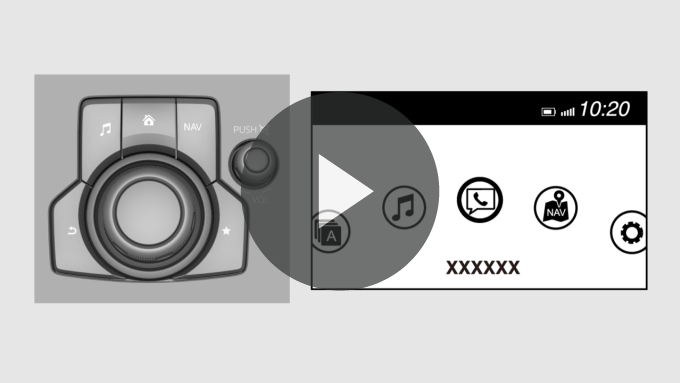
Fonctionnement du bouton de volume

Appuyer sur le bouton de volume pour activer et désactiver la SOURDINE.
Tourner le bouton de volume pour régler le volume. Le volume augmente en tournant le bouton dans le sens des aiguilles d'une montre, et diminue en le tournant dans le sens contraire.
Interrupteurs autour du bouton de commande

Il est possible d'effectuer les opérations suivantes en appuyant sur les touches autour du bouton de commande.
 : Affiche l'écran d'accueil.
: Affiche l'écran d'accueil.
 : Affiche l'écran Divertissements.
: Affiche l'écran Divertissements.
 : Affiche l'écran Navigation (uniquement pour les véhicules équipés du système de navigation). Pour le fonctionnement de l'écran Navigation, reportez-vous au manuel du système de navigation. Si la carte SD pour le système de navigation n'est pas insérée, la boussole indiquant le sens de déplacement du véhicule s'affiche.
: Affiche l'écran Navigation (uniquement pour les véhicules équipés du système de navigation). Pour le fonctionnement de l'écran Navigation, reportez-vous au manuel du système de navigation. Si la carte SD pour le système de navigation n'est pas insérée, la boussole indiquant le sens de déplacement du véhicule s'affiche.
 : Affiche l'écran Favoris. Appuyer longuement pour ajouter des éléments aux favoris. (Il est possible de programmer la radio, l'annuaire téléphonique et la destination du système de navigation.)
: Affiche l'écran Favoris. Appuyer longuement pour ajouter des éléments aux favoris. (Il est possible de programmer la radio, l'annuaire téléphonique et la destination du système de navigation.)
 : Retourne à l'écran précédent.
: Retourne à l'écran précédent.
Fonctionnement du bouton de commande
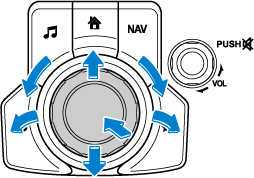
(Sélection d'icônes sur l'écran)
-
Incliner ou tourner le bouton de commande et déplacer le curseur vers l'icône souhaitée.
-
Appuyer sur le bouton de commande et sélectionner l'icône.
L'opération d'un long appui du bouton de commande est également possible pour certaines fonctions.
Fonctionnement du panneau tactile
Ne pas appuyer fortement sur l'écran ou y appuyer avec un objet pointu. Sinon l'écran pourrait être endommagé.
Pour des raisons de sécurité, les actions sur l'affichage central sont désactivées lorsque le véhicule est en mouvement. Cependant, les fonctions qui ne sont pas affichées en gris peuvent être contrôlées avec l'interrupteur de commande lorsque le véhicule est en mouvement.
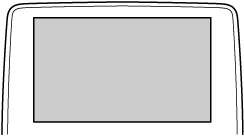
Toucher & Appuyer
-
Toucher ou appuyer sur l'élément indiqué sur l'écran.
-
L'opération est lancée et l'élément suivant s'affiche.

Faire glisser (audio USB uniquement)
-
Toucher l'élément de réglage en affichant une barre de curseur.
-
Toucher le curseur avec votre doigt et passer au niveau désiré.
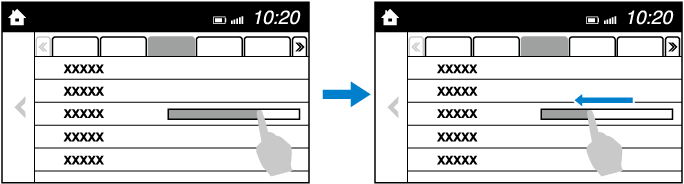
Coulisser
-
Toucher l'écran avec votre doigt et déplacer vers le haut ou vers le bas.
-
Les éléments qui n'étaient pas affichés peuvent être affichés.
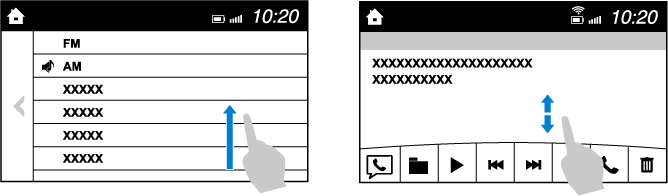
Retourne à l'écran précédent.
-
Toucher
 .
.
Affichage de l'écran d'accueil.
-
Toucher
 .
.
Écran d'accueil

|
Icône |
Fonction |
|---|---|
 |
Applications Il est possible de consulter des informations telles que la consommation de carburant moyenne, l'entretien et les avertissements. Selon la classe et les spécifications, l'affichage à l'écran peut différer. |
 |
Divertissements Opère l'audio tel que la radio. La source audio la plus récemment utilisée s'affiche. Une source audio qui ne peut pas être utilisée à ce moment est sautée et la source audio précédente s'affiche. Pour changer la source audio, sélectionner l'icône |
 |
Communication Les fonctions associées au Bluetooth® sont disponibles. |
 |
Navigation L'écran de navigation est affiché (véhicules dotés d'un système de navigation). Si la carte SD pour le système de navigation n'est pas insérée, la boussole indiquant le sens de déplacement du véhicule s'affiche. Il est possible que la boussole n'indique pas l'orientation correcte lorsque le véhicule est arrêté ou quand il se déplace à une vitesse lente. |
 |
Paramètres Le menu de réglage total (Tel que l'affichage, le son, le Bluetooth® et les langues). Selon la classe et les spécifications, l'affichage à l'écran peut différer. |
Commandes du volume/affichage/audio
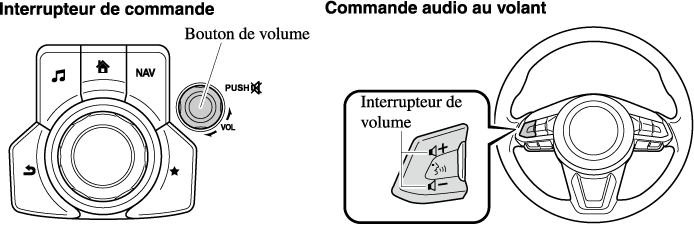
Réglage du volume
Tourner le bouton du volume de l'interrupteur de requête. Il est également possible d'appuyer sur l'interrupteur de volume situé sur le volant.
Réglage de l'affichage
Sélectionner l'icône  sur l'écran d'accueil pour afficher l'écran Paramètres.
sur l'écran d'accueil pour afficher l'écran Paramètres.
Sélectionner l'onglet  pour sélectionner l'élément que vous voulez changer.
pour sélectionner l'élément que vous voulez changer.
Affichage éteint/horloge
L'affichage central peut être éteint. Sélectionner  pour éteindre l'écran.
pour éteindre l'écran.
Une fois  sélectionnée l'affichage central s'éteint et l'horloge s'affiche.
sélectionnée l'affichage central s'éteint et l'horloge s'affiche.
L'affichage central peut être rallumé comme suit :
-
Appuyer brièvement sur l'affichage central.
-
Utiliser l'interrupteur de requête.
Réglage d'écran en journée/de nuit (Mode)
Il est possible de sélectionner l'écran de jour ou de nuit.
 : Permute automatiquement l'écran selon la condition d'allumage des phares*1
: Permute automatiquement l'écran selon la condition d'allumage des phares*1
 : Réglage d'écran en journée
: Réglage d'écran en journée
 : Réglage d'écran de nuit
: Réglage d'écran de nuit
-
Quand on annule le gradateur d'éclairage, l'affichage est constamment sur l'écran de jour.
Réglage de la luminosité
Régler la luminosité de l'affichage central en utilisant le curseur.
Réglage du contraste
Régler le contraste de l'affichage central en utilisant le curseur.
Réinitialiser le réglage de l'affichage
Toutes les valeurs de réglage de l'écran peuvent être réinitialisées à leurs réglages initiaux.
-
Sélectionner
 .
. -
Sélectionner
 .
.
Réglage du mode audio
Sélectionner l'icône  sur l'écran d'accueil pour afficher l'écran Paramètres.
sur l'écran d'accueil pour afficher l'écran Paramètres.
Sélectionner l'onglet  pour sélectionner l'élément que vous voulez changer.
pour sélectionner l'élément que vous voulez changer.
|
Indication |
Valeur de réglage |
|---|---|
|
Basses (Son de hauteur basse) |
Côté Côté |
|
Aigus (Son aigu) |
Côté Côté |
|
Fader (Équilibre du volume avant/arrière) |
Avant: Augmentation du volume du haut-parleur avant Arrière: Augmentation du volume du haut-parleur arrière |
|
Balance (Équilibre du volume gauche/droite) |
Droite: Augmentation du volume du haut-parleur droit Gauche: Augmentation du volume du haut-parleur gauche |
|
Contrôle auto vol*1 (Réglage automatique du volume) |
Désactiver―Réglage à sept niveaux |
|
Bose® Centerpoint*2 (Réglage automatique du volume surround) |
Activé/Désactivé |
|
Bose® AudioPilot*2 (Réglage automatique du volume) |
Activé/Désactivé |
|
Bip (Son de fonctionnement audio) |
Activé/Désactivé |
-
Audio standard
-
Système audio Bose®
Contrôle auto vol (Réglage automatique du volume)
La commande automatique du niveau (ALC) est une fonction qui règle automatiquement le volume et la qualité du son suivant la vitesse du véhicule. Le volume augmente lorsque la vitesse augmente, puis baisse lorsque la vitesse ralentit.
Bose® Centerpoint (réglage automatique du volume surround)
Centerpoint®*3 permet aux propriétaires de véhicules de profiter d'une expérience de son surround Bose® à partir de leurs MP3 existants.
Spécifiquement conçu pour répondre aux exigences particulières de la reproduction du son surround dans un véhicule.
Il convertit les signaux stéréo à plusieurs canaux permettant une plus grande précision lors de la reproduction du son.
Un algorithme amélioré afin de créer simultanément un champ sonore plus large et plus diffusant.
*3 Centerpoint® est une marque de commerce enregistrée de Bose Corporation.
Bose® AudioPilot (réglage automatique du volume)
Lors de la conduite, le bruit de fond peut interférer quand vous appréciez la musique.
AudioPilot®*4 la technologie de compensation de bruit règle en permanence la musique pour compenser le bruit de fond et de la vitesse du véhicule.
Il réagit uniquement aux sources de bruit soutenu et non pas intermittents, tels que les ralentisseurs.
Un algorithme DSP amélioré permet une compensation plus rapide et plus efficace pour des situations inhabituelles, comme la conduite sur une route très rugueuse ou à grande vitesse.
*4 AudioPilot® est une marque de commerce enregistrée de Bose Corporation.
Fonctionnement de la radio
Pour allumer la radio
Sélectionner l'icône  sur l'écran d'accueil pour afficher l'écran Divertissements. Lorsque vous sélectionnez la radio souhaitée, les icônes suivantes sont indiquées dans la partie inférieure de l'affichage central.
sur l'écran d'accueil pour afficher l'écran Divertissements. Lorsque vous sélectionnez la radio souhaitée, les icônes suivantes sont indiquées dans la partie inférieure de l'affichage central.
Radio AM/FM
|
Icône |
Fonction |
|---|---|
 |
Affiche le menu Divertissements. Utiliser pour passer à une autre source audio. |
 |
Affiche la liste des stations de radio RDS recevables (FM uniquement).*1 |
 |
Affiche la liste des stations.*2 Sélectionner Sélectionner la fréquence désirée. |
 |
Affiche la liste des favoris. Appuyer longuement pour mémoriser la station de radio en cours de diffusion. |
 |
Vous pouvez rechercher des stations de radio recevables. Le balayage s'arrête sur chaque station pendant environ cinq secondes. Sélectionner de nouveau pour continuer à recevoir la station de radio. |
 |
Vous pouvez modifier la fréquence radio manuellement. Tourner le bouton de commande, faire glisser l'écran, ou appuyer sur la fréquence radio. Appuyer sur Quand vous appuyez longuement sur |
 |
Active et désactive le mode TA.*1 |
 |
Sélection automatique de station de radio. Quand vous appuyez longuement, la fréquence radio change continuellement. Elles s'arrêtent lorsque vous retirez votre main de l'icône ou du bouton de commande. |
 |
|
 |
Affiche l'écran des réglages FM (FM uniquement).*1 Il est possible d'activer/désactiver la fréquence alternative et le verrouillage de la région. |
 |
Affiche les réglages sonores pour régler le niveau de qualité audio. Se référer à Commandes du Volume/Affichage/Tonalité (Rechercher). |
-
Avec système de données radio (RDS)
-
Ne s’affiche pas en écoutant la radio FM sur les véhicules dotés du Radio Data System (RDS).
(Avec système de données radio (RDS))
Quand l'icône  ou
ou  est sélectionnée tandis que la FM est sélectionnée, chaque programme est sélectionné.
est sélectionnée tandis que la FM est sélectionnée, chaque programme est sélectionné.
Les radios dans les favoris
Les stations sélectionnées peuvent être enregistrées pour une utilisation pratique. Il est possible d'enregistrer jusqu'à 50 stations. La liste des favoris est commune à la radio AM et FM.
Enregistrement dans les favoris
Appuyer longuement sur l'icône  pour enregistrer la station de radio en cours. Il est possible également d'effectuer l'inscription en utilisant la procédure suivante.
pour enregistrer la station de radio en cours. Il est possible également d'effectuer l'inscription en utilisant la procédure suivante.
-
Sélectionner l'icône
 pour afficher la liste des favoris.
pour afficher la liste des favoris. -
Sélectionner
 .
. -
Sélectionner
 .
. -
La station est ajoutée au bas de la liste des favoris.
Si la batterie était débranchée, votre liste de favoris ne serait pas supprimée.
Sélection d'une station de radio dans les favoris
-
Sélectionner l'icône
 pour afficher la liste des favoris.
pour afficher la liste des favoris. -
Sélectionner la fréquence radio pour syntoniser la station.
Suppression dans les favoris
-
Sélectionner l'icône
 pour afficher la liste des favoris.
pour afficher la liste des favoris. -
Sélectionner
 .
. -
Sélectionner
 .
. -
Sélectionner la fréquence radio que vous voulez supprimer.
-
Sélectionner
 .
.
Changement de l'ordre de la liste des favoris
-
Sélectionner l'icône
 pour afficher la liste des favoris.
pour afficher la liste des favoris. -
Sélectionner
 .
. -
Sélectionner
 .
. -
Sélectionner une fréquence radio. Il est possible de déplacer la station de radio sélectionnée.
-
Faire glisser la station de radio ou bien la déplacer à l'aide de l'interrupteur de commande, puis sélectionner
 .
.
Système de données radio (RDS) (Certains Modèles)
Fréquence alternative (AF)
La fonction AF est disponible sur les stations FM. Activer le mode AF. Si la réception radio de la station captée actuellement faiblit, le système passe automatiquement à une autre station.
Si vous souhaitez continuer un programme régional, activer le mode du verrouillage de la région (REG).
Commutation marche ou arrêt de AF/REG
Sélectionner l'icône  tandis qu'en mode FM pour passer à l'écran des réglages FM. L'activation/La désactivation de AF/REG peut s'effectuer comme suit:
tandis qu'en mode FM pour passer à l'écran des réglages FM. L'activation/La désactivation de AF/REG peut s'effectuer comme suit:
(Marche/arrêt du mode AF)
Sélectionner Marche/Arrêt sur l'écran des réglages FM.
(Marche/arrêt du mode REG)
Pendant que le mode AF est activé, sélectionner Marche/Arrêt.
Annonce de trafic routier (TA)
Sélectionner  durant la réception FM/AM pour permuter au mode TA.
durant la réception FM/AM pour permuter au mode TA.
Si une diffusion TA est reçue en mode TA, la diffusion TA intercède, même lors de l'utilisation d'autres fonctions (FM, périphérique USB, AUX, audio BT, radio Aha™ ou radio Stitcher™) et “Avertissement de circulation” s’affiche.
Si une TA est reçue sur l'écran Divertissements,  s'affiche à l'écran. Sélectionner
s'affiche à l'écran. Sélectionner  pour annuler la TA reçue et revenir à la réception TA en attente. Si une TA est reçue sur un écran autre que l'écran Divertissements, les écrans de sélection pour
pour annuler la TA reçue et revenir à la réception TA en attente. Si une TA est reçue sur un écran autre que l'écran Divertissements, les écrans de sélection pour  ,
,  , et
, et  s'affichent sur l'écran. Lorsque
s'affichent sur l'écran. Lorsque  est sélectionnée, l'écran de sélection s'éteint lorsqu'une TA est reçue tout en continuant de recevoir des TA.
est sélectionnée, l'écran de sélection s'éteint lorsqu'une TA est reçue tout en continuant de recevoir des TA.
Sélection à partir d'une liste de stations
La liste des stations de radio RDS recevables s'affiche. Vous pouvez facilement sélectionner la station que vous souhaitez écouter à partir de la liste. Si un nom de station de radio n'est pas disponible, la fréquence s'affiche. Par ailleurs, il est également possible d'afficher séparément par catégorie les stations de radio qui ont été programmées à un code de genre (Types de programmes tels que Rock, Nouvelles, et ainsi de suite).
Le délai d'affichage de la liste de stations peut être plus long selon les conditions de réception.
-
Sélectionner l'icône
 pour afficher la liste des stations.
pour afficher la liste des stations. -
Sélectionner la fréquence radio pour syntoniser la station.
(Sélection du genre)
-
Sélectionner
 sur l'écran de la liste des stations pour afficher l'écran de la liste des genres.
sur l'écran de la liste des stations pour afficher l'écran de la liste des genres. -
Sélectionner le genre pour afficher la liste des stations de radio dans le genre.
Il est possible de ne sélectionner qu'un seul genre.
Comment utiliser le mode AUX
Lecture
-
Sélectionner l'icône
 sur l'écran d'accueil pour afficher l'écran Divertissements.
sur l'écran d'accueil pour afficher l'écran Divertissements. -
Sélectionner
 pour passer en mode AUX. Les icônes suivantes s'affichent dans la partie inférieure de l'affichage central.
pour passer en mode AUX. Les icônes suivantes s'affichent dans la partie inférieure de l'affichage central.
|
Icône |
Fonction |
|---|---|
 |
Affiche le menu Divertissements. Utiliser pour passer à une autre source audio. |
 |
Affiche les réglages sonores pour régler le niveau de qualité audio. Se référer à Commandes du Volume/Affichage/Tonalité (Rechercher). |
-
Si un appareil n'est pas connecté à la prise auxiliaire, le mode ne passe pas au mode AUX.
-
Régler le volume audio en utilisant l'appareil audio portable, l'interrupteur de commande ou la commande audio.
-
Il est possible également de faire les réglages audio en utilisant le réglage du volume de l'appareil audio portable.
-
Si le cordon à bouchon est enlevé de la prise auxiliaire en mode AUX, cela peut provoquer des grésillements.
Comment utiliser le mode USB
|
Type |
Données lisibles |
|---|---|
|
Mode USB |
Fichier MP3/WMA/AAC/OGG |
Cette unité ne prend pas en charge un périphérique USB 3.0. En outre, d'autres périphériques peuvent ne pas être pris en charge selon le modèle ou la version du SE.
La capacité recommandée de la mémoire USB est de 16 Go ou moins.
Les périphériques USB formatés en FAT32 sont pris en charge (les périphériques USB formatés en d'autres formats tels que NTFS ne sont pas pris en charge).
Lecture
-
Sélectionner l'icône
 sur l'écran d'accueil pour afficher l'écran Divertissements.
sur l'écran d'accueil pour afficher l'écran Divertissements. -
Sélectionner
 ou
ou  pour permuter le mode USB. Les icônes suivantes s'affichent dans la partie inférieure de l'affichage central.
pour permuter le mode USB. Les icônes suivantes s'affichent dans la partie inférieure de l'affichage central.
|
Icône |
Fonction |
|---|---|
 |
Affiche le menu Divertissements. Utiliser pour passer à une autre source audio. |
 |
La liste des catégories s'affiche. |
 |
La liste de la piste actuelle s'affiche. Sélectionner une piste désirée pour la lire. |
 |
Lit le morceau actuel à plusieurs reprises. Sélectionner à nouveau pour lire les morceaux dans la liste des morceaux actuels à plusieurs reprises. Lorsqu'elle est sélectionnée à nouveau, la fonction s'annule. |
 |
Les pistes dans la liste des pistes actuelle sont lues de façon aléatoire. La sélectionner à nouveau pour annuler. |
 |
Démarre la lecture d'une piste similaire à la piste actuelle en utilisant More Like This™ de Gracenote®. Sélectionner le morceau souhaité à partir de la liste des catégories pour annuler More Like This™. |
 |
Si sélectionné dans les quelques secondes après le début de la lecture d'un morceau, le morceau précédent est sélectionné. Si plusieurs secondes se sont écoulées, le morceau en cours de lecture est relu depuis le début. Appuyer longuement pour un retour rapide. Elles s'arrêtent lorsque vous retirez votre main de l'icône ou du bouton de commande. |
 |
La piste est lue. Lorsqu'elle est sélectionnée à nouveau, la lecture est temporairement arrêtée. |
 |
Avance jusqu'au début du morceau suivant. Appuyer longuement pour avancer rapidement. |
 |
Affiche les réglages sonores pour régler le niveau de qualité audio. Se référer à Commandes du Volume/Affichage/Tonalité (Rechercher). |
-
Si un nom de fichier sur la mémoire USB est trop long, il pourrait entraîner des problèmes de fonctionnement tels que l'impossibilité de lire une chanson.
(Recommandé: 80 caractères ou moins)
-
Faire glisser le curseur indiquant le temps de lecture pour se déplacer à l'endroit désiré sur la piste.
-
L'apparence des icônes de répétition et aléatoire change selon le type de fonctionnement dans lequel la fonction est utilisée.
Liste des catégories
Sélectionner l'icône  pour afficher la liste des catégories suivantes.
pour afficher la liste des catégories suivantes.
Sélectionner une catégorie désirée et un élément.
|
Catégorie |
Fonction |
|---|---|
|
Liste de titres*1 |
Affiche les listes d'écoute sur l'appareil. |
|
Artiste |
Affiche la liste des noms de l'artiste. Toutes les pistes ou les morceaux de chaque album de l'artiste sélectionné peuvent être lus. |
|
Album |
Affiche la liste des noms des albums. |
|
Morceau |
Tous les morceaux dans l'appareil s'affichent. |
|
Genre |
Affiche la liste des genres. Toutes les pistes ou les morceaux de chaque album ou artiste dans le genre sélectionné peuvent être lus. |
|
Livre audio*2 |
Affiche la liste des livres audio. Les chapitres peuvent être sélectionnés et lus. |
|
Podcast*2 |
Affiche la liste des podcasts. Les épisodes peuvent être sélectionnés et lus. |
|
Dossier*3 |
Affiche le dossier/la liste des fichiers. |
-
Les dossiers de listes d'écoute des appareils Apple ne sont pas pris en charge.
-
Appareils Apple uniquement
-
Clés USB et appareils USB Android™ uniquement
Exemple d'utilisation (pour lire tous les morceaux d'un périphérique USB)
(Méthode 1)
-
Sélectionner
 pour afficher la liste des catégories.
pour afficher la liste des catégories. -
Sélectionner
 .
.Tous les morceaux dans le périphérique USB s'affichent.
-
Sélectionner un morceau désiré.
Lecture du morceau choisi. En continuant la lecture il est possible de lire tous les morceaux qui sont dans le périphérique USB.
Ne sont lus que les morceaux qui sont dans la catégorie désirée sélectionnée à l'étape 2.
(Méthode 2)*1
-
Sélectionner
 pour afficher la liste des catégories.
pour afficher la liste des catégories. -
Sélectionner
 .
.Tous les dossiers dans le périphérique USB s'affichent.
-
Sélectionner
 .
.Tous les morceaux dans le périphérique USB s'affichent.
-
Sélectionner un morceau désiré.
Lecture du morceau choisi. En continuant la lecture il est possible de lire tous les morceaux qui sont dans le périphérique USB.
-
Peut être utilisé en utilisant un périphérique Android™ ou une mémoire flash USB.
Ne sont lus que les morceaux qui sont dans le dossier désiré sélectionné à l'étape 3.
Base de données Gracenote
Lorsqu'un périphérique USB est connecté à cet appareil et que l'audio est lu, les noms de l'album et de l'artiste, le genre et les informations du titre s'affichent automatiquement s'il y a une concordance dans la compilation de la base de données du véhicule avec la musique en cours de lecture. Les informations stockées dans ce périphérique utilisent les informations de la base de données du service de reconnaissance musicale Gracenote®.
Pour en savoir plus sur la base de données Gracenote® la plus récente pouvant être utilisée et sur son utilisation, consulter le site Internet Mains libres de Mazda :
Introduction
Gracenote, le logo et le logotype de Gracenote sont des marques de commerce ou des marques déposées de Gracenote, Inc. aux États-Unis et/ou dans d'autres pays.
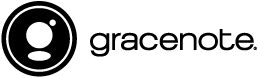
Contrat de Licence Utilisateur Final de Gracenote®
Cette application ou cet appareil contient un logiciel de Gracenote, Inc. d'Emeryville, Californie (“Gracenote”). Le logiciel de Gracenote (le “logiciel Gracenote”) permet à cette application d'effectuer une identification de disque et/ou de fichier et d'obtenir des informations concernant la musique, y compris le nom, l'artiste, la piste, et le titre du morceau (“données Gracenote”) à partir de serveurs en ligne ou de bases de données intégrées (collectivement “serveurs Gracenote”) et d'effectuer d'autres fonctions. Vous n'êtes autorisé à utiliser les données Gracenote que dans le cadre des fonctions de l'utilisateur final de l'application ou l'appareil.
Vous acceptez d'utiliser les données Gracenote, le logiciel Gracenote, et les serveurs Gracenote dans un but uniquement personnel et non commercial. Vous acceptez de ne pas céder, copier, transférer ou transmettre le logiciel Gracenote ou toute donnée Gracenote à un tiers. VOUS ACCEPTEZ DE NE PAS UTILISER OU EXPLOITER DES DONNÉES GRACENOTE, LE LOGICIEL GRACENOTE, OU LES SERVEURS GRACENOTE, SAUF AUTORISATION EXPRESSE MENTIONNÉE DANS LE PRÉSENT DOCUMENT.
Vous acceptez la résiliation de votre licence non exclusive d'utiliser les données Gracenote, le logiciel Gracenote, et les serveurs Gracenote en cas de violation de ces restrictions. En cas de résiliation, vous acceptez de cesser toute utilisation des Données Gracenote, du logiciel Gracenote, et des serveurs Gracenote. Gracenote se réserve tous les droits concernant les données Gracenote, le logiciel Gracenote et les serveurs Gracenote, y compris tous les droits de propriété. En aucun cas Gracenote ne sera dans l'obligation de vous payer une information fournie par vous. Vous acceptez que Gracenote, Inc. puisse faire appliquer ses droits envers vous dans le cadre du présent Accord, directement et en son propre nom.
Le service Gracenote utilise un identificateur unique pour rechercher des questions à utiliser pour effectuer des statistiques. Le but d'assigner au hasard un identificateur numérique est de permettre au service Gracenote de compter les questions en ne disposant d'aucune information à votre sujet. Pour en savoir plus, consulter la page Internet de Gracenote pour consulter la Politique de confidentialité Gracenote pour le service Gracenote.
Le Logiciel Gracenote et chaque élément des Données Gracenote vous sont concédés sous licence “EN L'ÉTAT”.
Gracenote ne fournit aucune garantie, expresse ou implicite, concernant la précision des Données Gracenote provenant des Serveurs Gracenote. Gracenote se réserve le droit de supprimer des données des serveurs Gracenote ou de modifier des catégories de données pour toute raison que Gracenote estime suffisante. Aucune garantie ne vous est donnée que le logiciel Gracenote ou les serveurs Gracenote ne comportent pas de défauts ou que leur fonctionnement sera ininterrompu. Gracenote n'est pas tenu de vous fournir tout nouveau type ou catégorie de données améliorées ou supplémentaires, que Gracenote pourrait fournir à l'avenir et est libre d'interrompre ses services à tout moment.
GRACENOTE REFUSE TOUTE GARANTIE EXPRESSE OU TACITE, Y COMPRIS, SANS TOUTEFOIS S'Y RESTREINDRE, DES GARANTIES IMPLICITES DE COMMERCIABILITÉ, D'ADÉQUATION À UN BUT PARTICULIER, DE TITRE, ET DE NON-VIOLATION. GRACENOTE NE GARANTIT PAS LES RÉSULTATS OBTENUS SUITE À VOTRE UTILISATION DU LOGICIEL GRACENOTE OU D'UN SERVEUR GRACENOTE. EN AUCUN CAS GRACENOTE NE PEUT ÊTRE TENU RESPONSABLE DE TOUT DOMMAGE CORRÉLATIF OU ACCESSOIRE OU DE TOUTE PERTE DE PROFITS OU DE BÉNÉFICES.
© Gracenote, Inc. 2009
Mise à jour de la base de données
La base de données de médias Gracenote® peut être mise à jour à l'aide d'un périphérique USB.
-
Connecter un périphérique USB contenant le logiciel pour mettre à jour Gracenote®.
-
Sélectionner l'icône
 sur l'écran d'accueil pour afficher l'écran Paramètres.
sur l'écran d'accueil pour afficher l'écran Paramètres. -
Sélectionner l'onglet
 et sélectionner
et sélectionner  .
. -
Sélectionner
 . La liste des mises à jour du progiciel stockées sur le périphérique USB et la version s'affichent.
. La liste des mises à jour du progiciel stockées sur le périphérique USB et la version s'affichent. -
Sélectionner le progiciel pour utiliser la mise à jour.
-
Sélectionner
 .
.
Il est possible de télécharger Gracenote® à partir du site Web Mazda Handsfree.
Bluetooth®
Introduction
Présentation du téléphone mains-libres Bluetooth®
Quand un appareil (téléphone portable) Bluetooth® est connecté à l'unité Bluetooth® du véhicule via la transmission d'ondes radio, un appel peut être émis ou reçu en appuyant sur les touches appel, décrocher, raccrocher sur la télécommande audio, ou en utilisant l'affichage central. Par exemple, même si un appareil (téléphone portable) est dans votre poche de manteau, un appel peut être fait sans prendre l'appareil (téléphone portable) de la poche et en l'utilisant directement.
Description du système audio Bluetooth®
Quand un appareil audio portable équipé de la fonction de communication Bluetooth® est apparié au véhicule, vous pouvez écouter de la musique stockée sur l'appareil audio portable apparié depuis les haut-parleurs du véhicule. Il n'est pas nécessaire de connecter l'appareil audio portable à la borne d'entrée externe du véhicule. Après la programmation, utiliser le panneau de configuration de l'audio du véhicule pour lire/arrêter l'audio.
-
Pour votre sécurité, un périphérique ne peut être apparié que quand le véhicule est arrêté en stationnement. Si le véhicule commence à se déplacer, la procédure de jumelage prendra fin. Garer le véhicule dans un endroit sûr avant d'effectuer le jumelage.
-
La portée de communication d'un périphérique équipé Bluetooth® est d'environ 10 mètres ou moins.
-
Le fonctionnement audio de base est disponible en utilisant des commandes vocales même si Bluetooth® n'a pas été connecté.
-
Pour des raisons de sécurité, les actions sur l'affichage central sont désactivées lorsque le véhicule est en mouvement. Cependant, les fonctions qui ne sont pas affichées en gris peuvent être contrôlées avec l'interrupteur de commande lorsque le véhicule est en mouvement.
Certains périphériques mobiles Bluetooth® ne sont pas compatibles avec le véhicule. Consulter un mécanicien agréé Mazda, un centre d'assistance en ligne ou un centre d'appel pour obtenir plus d'informations concernant la compatibilité de l'appareil mobile Bluetooth®:
Téléphone :
(Allemagne)
0800 4263 738 (8:00―18:00 heure de l'Europe centrale)
(Sauf l'Allemagne)
00800 4263 7383 (8:00―18:00 heure de l'Europe centrale)
(Dans le monde entier)
 49 (0) 6838 907 287 (8:00―18:00 heure de l'Europe centrale)
49 (0) 6838 907 287 (8:00―18:00 heure de l'Europe centrale)
Web:
Spécification Bluetooth® applicable (conseillée)
Ver. 1.1/1.2/2.0  EDR/2.1
EDR/2.1  EDR/3.0 (conformité)
EDR/3.0 (conformité)
Composants

Microphone (mains-libres)
Le microphone est utilisé pour énoncer des commandes vocales ou lors d'un appel mains libres.
Touche appel
Elle permet d'activer la reconnaissance vocale. De plus, elle permet d'ignorer le guidage vocal.
Touche décrocher
Elle permet de répondre aux appels entrants. De plus, après avoir sélectionné un contact ou composé un numéro, elle permet de passer un appel en appuyant sur le bouton.
Touche raccrocher
Elle permet de mettre fin à un appel ou de refuser un appel entrant. De plus, elle permet d'interrompre le fonctionnement de la reconnaissance vocale.
Interrupteur de requête
L'interrupteur de commande est utilisé pour le réglage du volume et le fonctionnement de l'affichage. Basculer ou tourner le bouton de commande pour déplacer le curseur. Appuyer sur le bouton de commande pour sélectionner l'icône.
Réglage du volume
Le bouton de volume de l'interrupteur de commande permet d'ajuster le volume. Tourner le bouton vers la droite pour augmenter le volume, et vers la gauche pour le diminuer.
Il est aussi possible de régler le volume en utilisant la touche de volume se trouvant sur le volant.
Si le volume est faible par rapport à d'autres modes audio, augmenter le volume depuis le côté de l'appareil.
Les volumes de conversation et du guidage vocal et une sonnerie peuvent chacun être réglés à l'avance.
-
Sélectionner l'icône
 sur l'écran d'accueil pour afficher l'écran Communication.
sur l'écran d'accueil pour afficher l'écran Communication. -
Sélectionner
 .
. -
Régler
 et
et  à l'aide du curseur.
à l'aide du curseur.
Préparation Bluetooth®
Jumelage d'appareils
Pour utiliser le système mains-libres et audio Bluetooth®, il faut appairer l'appareil équipé de Bluetooth® sur l'appareil mains-libres en procédant comme suit. Il est possible d'appairer un maximum de sept appareils incluant les téléphones portables mains-libres et les appareils audio Bluetooth®.
-
Il est possible que le système Bluetooth® ne fonctionne pas pendant 1 ou 2 minutes une fois que le contact est mis sur ACC ou ON. Ceci n'indique toutefois pas une anomalie. Si le système Bluetooth® ne se connecte pas automatiquement une fois que 1 ou 2 minutes se sont écoulées, s'assurer que son réglage sur le périphérique est normal et tenter de reconnecter le périphérique Bluetooth® du côté du véhicule.
-
Si les périphériques Bluetooth® doivent être utilisés dans les emplacements ou conditions suivantes, la connexion par Bluetooth® peut s'avérer impossible.
-
Le périphérique se trouve à un emplacement invisible depuis l'affichage central, comme par exemple derrière ou sous un siège, ou à l'intérieur de la boîte à gants.
-
Le périphérique est en contact avec ou recouvert par un objet métallique ou corps.
-
Le périphérique est placé en mode d'économie d'énergie.
-
Procédure de jumelage
-
Sélectionner l'icône
 sur l'écran d'accueil pour afficher l'écran Paramètres.
sur l'écran d'accueil pour afficher l'écran Paramètres. -
Sélectionner l'onglet
 .
. -
Sélectionner
 .
. -
Activer le réglage Bluetooth®.
-
Sélectionner
 pour afficher le message et passer au fonctionnement de l'appareil.
pour afficher le message et passer au fonctionnement de l'appareil. -
En utilisant le périphérique, effectuer une recherche pour le périphérique Bluetooth® (dispositif périphérique).
-
Sélectionner “Mazda” dans la liste des dispositifs recherchés par l'appareil.
-
(Appareil avec la version 2.0 Bluetooth®)
Entrer le code de jumelage à 4 chiffres dans l'appareil.
(Appareil avec la version 2.1 Bluetooth® ou supérieure)
S'assurer que le code à 6 chiffres affiché sur l'unité audio est également affiché sur l'appareil, et appuyer brièvement sur la
 .
. Il est possible que des autorisations de connexion et d'accès à l'annuaire téléphonique de votre appareil mobile soient requises, tout dépend de celui-ci.
-
Si l'appairage a réussi, les fonctions de l'appareil connecté à Bluetooth® s'affichent.
-
(Appareils compatibles avec la fonction Mazda E-mail/SMS)
Les messages SMS (Short Message Service), et Courrier Électronique pour l'appareil sont téléchargés automatiquement. Une opération d'autorisation de téléchargement pour votre appareil peut être requise tout dépend de celui-ci.
Quand l'historique des appels et les messages sont téléchargés automatiquement, chaque réglage de téléchargement automatique doit être activé.
Se référer à Réglages de communication (Rechercher).
Une fois le périphérique enregistré, il est automatiquement identifié par le système. En réactivant le système mains-libres Bluetooth® ou en activant le système mains-libres Bluetooth® une fois le contacteur est placé sur OFF à ACC, la condition de connexion de l'appareil est indiquée à l'affichage central.
Remarque IMPORTANTE concernant le jumelage et la reconnexion automatique :
-
Si le jumelage est à nouveau effectué sur le même téléphone portable, effacer d'abord “Mazda” qui est affiché sur l'écran de réglage Bluetooth® de celui-ci.
-
Lorsque le système d'exploitation de l'appareil est mis à jour, les informations d'appariement peuvent avoir été supprimées. Si cela se produit, reprogrammer les informations d'appariement à l'unité Bluetooth®.
-
Avant de jumeler votre appareil, assurez-vous que Bluetooth® est “ACTIVÉ”, à la fois sur votre téléphone et sur le véhicule.
Sélection du périphérique
Si plusieurs périphériques ont été appariés, l'unité Bluetooth® établit la liaison vers le périphérique apparié en dernier. Si la liaison vers un autre périphérique apparié est souhaitée, la liaison doit être modifiée. L'ordre de priorité des périphériques est conservé après modification de la liaison, même si le contacteur est arrêté.
Connecter d'autres appareils
-
Sélectionner l'icône
 sur l'écran d'accueil pour afficher l'écran Paramètres.
sur l'écran d'accueil pour afficher l'écran Paramètres. -
Sélectionner l'onglet
 .
. -
Sélectionner
 .
. -
Activer le réglage Bluetooth®.
-
Sélectionner le nom de l'appareil que vous souhaiteriez connecter.
-
 Sélection
SélectionConnecte les deux appareils comme mains libres et audio Bluetooth®.
 Sélection
SélectionConnecte comme un appareil mains libres.
 Sélection
SélectionConnecte comme audio Bluetooth®.
Les fonctions suivantes peuvent être utilisées pour les mains libres ou l'audio.
-
Mains libres: Appels téléphoniques et courrier/SMS
-
Audio: Audio Bluetooth®, radio Aha™, Stitcher™
Déconnecter un appareil
-
Sélectionner l'icône
 sur l'écran d'accueil pour afficher l'écran Paramètres.
sur l'écran d'accueil pour afficher l'écran Paramètres. -
Sélectionner l'onglet
 .
. -
Sélectionner
 .
. -
Activer le réglage Bluetooth®.
-
Sélectionner le nom de l'appareil qui est actuellement connecté.
-
Sélectionner
 .
.
Suppression d'un appareil
Sélection et suppression des appareils
-
Sélectionner l'icône
 sur l'écran d'accueil pour afficher l'écran Paramètres.
sur l'écran d'accueil pour afficher l'écran Paramètres. -
Sélectionner l'onglet
 .
. -
Sélectionner
 .
. -
Activer le réglage Bluetooth®.
-
Sélectionner le nom de l'appareil que vous voulez supprimer.
-
Sélectionner
 .
. -
Sélectionner
 .
.
Suppression de tous les appareils
-
Sélectionner l'icône
 sur l'écran d'accueil pour afficher l'écran Paramètres.
sur l'écran d'accueil pour afficher l'écran Paramètres. -
Sélectionner l'onglet
 .
. -
Sélectionner
 .
. -
Sélectionner
 .
. -
Sélectionner
 .
. -
Sélectionner
 .
.
Changer le Code PIN
Le code PIN (4 chiffres) peut être modifié.
-
Sélectionner l'icône
 sur l'écran d'accueil pour afficher l'écran Paramètres.
sur l'écran d'accueil pour afficher l'écran Paramètres. -
Sélectionner l'onglet
 .
. -
Sélectionner
 .
. -
Sélectionner
 .
. -
Sélectionner
 .
. -
Entrer le nouveau code PIN à définir.
-
Sélectionner
 .
.
Langue disponible
Il est possible de modifier la langue.
Se référer à Réglages (Rechercher).
Selon la langue, il se peut qu'il ne soit disponible que pour l'affichage à l'écran, mais pas pour la reconnaissance vocale.
Système audio Bluetooth®
Spécification Bluetooth® applicable (conseillée)
Ver. 1.1/1.2/2.0  EDR/2.1
EDR/2.1  EDR/3.0 (conformité)
EDR/3.0 (conformité)
Profil de réponse
-
A2DP (Advanced Audio Distribution Profile) Ver. 1.0/1.2
-
AVRCP (Audio/Video Remote Control Profile) Ver. 1.0/1.3/1.4
Le profil A2DP transmet uniquement les sons à l'unité Bluetooth®. Si le périphérique audio Bluetooth® correspond seulement à A2DP mais pas à AVRCP, il ne peut pas être commandé à partir du panneau de configuration du système audio du véhicule. Dans ce cas, seules les opérations sur l'appareil mobile sont disponibles, la même chose que lorsqu'un appareil audio portable pour un appareil non-conforme Bluetooth® est connecté à la borne AUX.
|
Fonction |
A2DP |
AVRCP |
||
|---|---|---|---|---|
|
Ver. 1.0 |
Ver. 1.3 |
Ver. 1.4 |
||
|
Lecture |
X |
X |
X |
X |
|
Pause |
X |
X |
X |
X |
|
Fichiers (piste) vers le haut/bas |
— |
X |
X |
X |
|
Recul |
— |
— |
X |
X |
|
Avance rapide |
— |
— |
X |
X |
|
Affichage textuel |
— |
— |
X |
X |
|
Répéter |
— |
— |
Dépend de l'appareil |
Dépend de l'appareil |
|
Aléatoire |
— |
— |
Dépend de l'appareil |
Dépend de l'appareil |
|
Balayer |
— |
— |
Dépend de l'appareil |
Dépend de l'appareil |
|
Dossier suivant/précédent |
— |
— |
— |
Dépend de l'appareil |
X: Disponible
— : Pas disponible
-
La consommation de la batterie des appareils audio Bluetooth® augmente lors d'une connexion Bluetooth®.
-
Si un téléphone mobile général est raccordé par câble USB en cours de lecture de musique sur une connexion Bluetooth®, la connexion Bluetooth® est déconnectée. Pour cette raison, vous ne devez pas avoir une lecture de musique sur une connexion Bluetooth® et une lecture de musique avec une connexion USB en même temps.
-
Selon le périphérique audio Bluetooth® utilisé, il est possible que le système ne fonctionne pas normalement.
Passer au mode audio Bluetooth®
Pour écouter de la musique ou des sons vocaux enregistrés sur un périphérique audio Bluetooth®, passer en mode audio Bluetooth® de manière à pouvoir actionner le périphérique audio à l'aide du panneau de configuration du système audio. Les périphériques audio Bluetooth® doivent être appariés sur l'unité Bluetooth® du véhicule avant utilisation.
Se référer à Préparation Bluetooth® (Rechercher).
-
Mettre le périphérique audio Bluetooth® sous tension.
-
Positionner le contacteur sur ACC ou ON.
-
Sélectionner l'icône
 sur l'écran d'accueil pour afficher l'écran Divertissements.
sur l'écran d'accueil pour afficher l'écran Divertissements. -
Lorsque
 est sélectionné, il passe au mode audio Bluetooth® pour commencer la lecture.
est sélectionné, il passe au mode audio Bluetooth® pour commencer la lecture.
-
Si l'audio Bluetooth® est utilisé après l'utilisation de la radio Aha™ ou Stitcher™, l'application sur l'appareil mobile doit être fermée en premier.
-
Si la lecture ne démarre pas sur l'appareil audio Bluetooth®, sélectionner l'icône
 .
. -
Si le mode audio Bluetooth® est désactivé au profit d'un autre mode (mode radio, par exemple), la lecture des sons du périphérique audio Bluetooth® est interrompue.
Lecture
Pour écouter un périphérique audio Bluetooth® sur le système d'enceintes du véhicule, activer le mode audio Bluetooth®. (se référer à “Activation du mode audio Bluetooth®”)
Après être passé au mode audio Bluetooth®, les icônes suivantes s'affichent dans la partie inférieure de l'affichage. Les icônes qui peuvent être utilisées diffèrent selon la version de l'appareil audio Bluetooth® que vous utilisez actuellement.
|
Icône |
Fonction |
|---|---|
 |
Affiche le menu Divertissements. Utiliser pour passer à une autre source audio. |
 |
(AVRCP Ver. 1.4 uniquement) Affiche la liste des dossier/fichiers au niveau supérieur. Sélectionner le dossier que vous voulez sélectionner. Les fichiers dans le dossier sélectionné s'affichent. Sélectionner le fichier que vous voulez lire. |
 |
(AVRCP Ver. 1.3 ou supérieure) Relit le morceau en cours de lecture à plusieurs reprises. Quand sélectionné à nouveau, les morceaux dans le dossier sont lus à plusieurs reprises. La sélectionner à nouveau pour annuler. Les icônes changent quand le morceau ou le dossier est répété. |
 |
(AVRCP Ver. 1.3 ou supérieure) Lit les morceaux dans le dossier dans un ordre aléatoire. Lorsqu'ils sont sélectionnés à nouveau, les morceaux de l'appareil sont lus dans un ordre aléatoire. La sélectionner à nouveau pour annuler. Les icônes changent au cours de la lecture aléatoire de dossier ou de l'appareil. |
 |
Balaie les titres dans un dossier et lit le début de chaque morceau afin d'aider à trouver un morceau souhaité. Lorsque sélectionné à nouveau, il va lire le début de chaque morceau sur l'appareil. Quand sélectionné à nouveau, l'opération est annulée et le morceau en cours de lecture continue. |
 |
Retourne au début du morceau précédent. Appuyer longuement pour un retour rapide. Elles s'arrêtent lorsque vous retirez votre main de l'icône ou du bouton de commande. |
 |
Lit l'audio Bluetooth®. Lorsqu'elle est sélectionnée à nouveau, la lecture est temporairement arrêtée. |
 |
Avance jusqu'au début du morceau suivant. Appuyer longuement pour avancer rapidement. Elles s'arrêtent lorsque vous retirez votre main de l'icône ou du bouton de commande. |
 |
Affiche les réglages sonores pour régler le niveau de qualité audio. Se référer à Commandes du Volume/Affichage/Tonalité (Rechercher). |
Affichage des informations relatives au périphérique audio Bluetooth®
Si un appareil audio Bluetooth® est connecté, les informations suivantes s'affichent à l'affichage central.
|
AVRCP Version inférieure à 1.3 |
AVRCP Ver. 1.3 |
AVRCP Ver. 1.4 ou supérieure |
|
|---|---|---|---|
|
Nom du périphérique |
X |
X |
X |
|
Charge de la batterie restante de l'appareil |
X |
X |
X |
|
Nom du morceau |
— |
X |
X |
|
Nom de l'artiste |
— |
X |
X |
|
Nom de l'album |
— |
X |
X |
|
Temps de lecture |
— |
X |
X |
|
Nom du Genre |
— |
X |
X |
|
Album de photos d'art |
— |
— |
— |
X: Disponible
— : Pas disponible
Il est possible que certaines informations ne s'affichent pas selon le périphérique et, s'il n'est pas possible d'afficher les informations, “Inconnu - - -” est indiqué.
Comment utiliser Aha™
Qu'est-ce qu'Aha™?
Aha™*1 est une application qui peut être utilisée pour profiter de divers contenus Internet tels que la radio Internet et les podcasts.
Rester connecté aux activités de vos amis en obtenant des mises à jour depuis Facebook et Twitter.
Utilisation du service basé sur la localisation, il est possible de rechercher les services et les destinations proches ou d'obtenir les informations locales en temps réel.
Pour plus de détails sur Aha™, consultez “http://www.aharadio.com/”.
-
Aha™, le logo Aha™, et l'adresse commerciale Aha™ sont des marques commerciales ou des marques déposées de Harman International Industries, Inc., utilisés avec permission.
-
Le contenu du service fourni par Aha™ varie en fonction du pays dans lequel réside l'utilisateur. En outre, le service n'est pas disponible dans certains pays.
-
Pour utiliser Aha™ depuis votre appareil Bluetooth®, faites ce qui suit en premier:
-
Installer l'application Aha™ sur votre appareil.
-
Créer un compte Aha™ pour votre appareil.
-
Se connecter à Aha™ en utilisant votre appareil.
-
Sélectionner la station préréglée sur votre appareil.
-
Lecture
Sélectionner l'icône  sur l'écran d'accueil pour afficher l'écran Divertissements. Lorsque
sur l'écran d'accueil pour afficher l'écran Divertissements. Lorsque  est sélectionnée, les icônes suivantes s'affichent dans la partie inférieure de l'affichage central. L'icône affichée varie selon la station sélectionnée.
est sélectionnée, les icônes suivantes s'affichent dans la partie inférieure de l'affichage central. L'icône affichée varie selon la station sélectionnée.
En outre, il est possible que d'autres icônes que celles-ci s'affichent.
|
Icône |
Fonction |
|---|---|
 |
Affiche le menu Divertissements. Utiliser pour passer à une autre source audio. |
 |
Affiche le menu principal. Utiliser pour passer à d'autres stations. |
 |
Affiche la liste du contenu. Utiliser pour passer à autre contenu souhaité sur la station. |
 |
Shout Enregistre la voix. Les enregistrements vocaux et les poster comme fichiers de lecture audio sur Facebook et d'autres stations sociales. |
 |
Aime*1 Évalue le contenu actuel comme “Aime”. |
 |
N’aime pas*1 Évalue le contenu actuel comme “N’aime pas”. |
 |
Inverse pendant 15 secondes. |
 |
Carte (véhicules dotés d'un système de navigation) Affiche la destination recherchée par les services basés sur la localisation sur le système de navigation. |
 |
appeler Il est possible de passer un appel vers le numéro de téléphone d'un magasin recherché en utilisant les services de géolocalisation. Disponible lorsque un appareil est connecté en mains-libres. |
 |
Retourne au contenu précédent. |
 |
Suspend la lecture du contenu. Lorsque sélectionner à nouveau, la lecture reprend. |
 |
Va au contenu suivant. |
 |
Avance rapide pendant 30 secondes. |
 |
Affiche les réglages sonores pour régler le niveau de qualité audio. Se référer à Commandes du Volume/Affichage/Tonalité (Rechercher). |
-
Certaines stations peuvent utiliser d'autres variantes de Aime et N'aime pas, selon le type de station ou de fournisseur.
Menu principal
Sélectionner l'icône  .
.
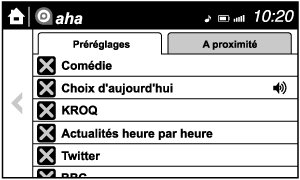
Changer d'onglet et sélectionner la catégorie de la station.
|
Languette |
Fonction |
|---|---|
|
préréglages |
Affiche la liste des stations préréglées définies sur l'appareil. Sélectionner le nom de la station présélectionnée pour lire le contenu de la station. |
|
A proximité |
Sélectionner la station désirée. Des directives sont fournies vers la destination recherchée près de la position du véhicule. Vous pouvez désigner des catégories souhaitées précédemment définies en utilisant le réglage du filtre de votre appareil. |
Les services de géolocalisation disponibles peuvent différer parce que les services dépendent du contenu fourni par Aha™.
Exemple d'utilisation (Services de géolocalisation)
-
Sélectionner la station désirée à partir de l'onglet “A proximité” dans le menu principal.
La lecture du nom de la destination ou de l'adresse commence dans l'ordre de la liste des noms de la destination.
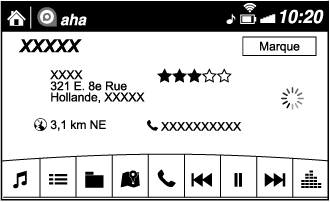
-
Lorsque l'icône
 est sélectionnée, l'emplacement de la destination actuellement affichée s'affiche sur le système de navigation (véhicules avec le système de navigation).
est sélectionnée, l'emplacement de la destination actuellement affichée s'affiche sur le système de navigation (véhicules avec le système de navigation). -
Lorsque l'icône
 est sélectionnée, un appel téléphonique est passé à la destination actuellement affichée.
est sélectionnée, un appel téléphonique est passé à la destination actuellement affichée. -
Sélectionner l'icône
 pour afficher la liste des contenus.
pour afficher la liste des contenus.Il est possible de faire dans la liste la sélection d'autres destinations.
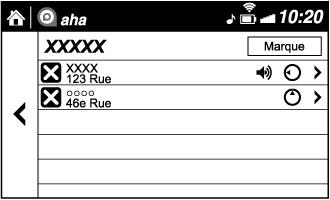
Crier
Certaines stations sociales, telles que Facebook ou Caraoke, prennent en charge la capacité d'enregistrer et de partager des messages vocaux en utilisant la fonction “Shout”.
-
Sélectionner l'icône
 et commencer le compte à rebours (3, 2, 1, 0). L'enregistrement commence quand le compte à rebours atteint zéro.
et commencer le compte à rebours (3, 2, 1, 0). L'enregistrement commence quand le compte à rebours atteint zéro. -
Enregistre la voix.
-
Sélectionner
 et stocker/publier l'enregistrement.
et stocker/publier l'enregistrement.
-
La durée d'enregistrement varie selon les stations (max. 30 secondes).
-
L'enregistrement s'arrête automatiquement lorsque la durée d'enregistrement s'est écoulée. Vous pouvez ensuite publier ou effacer l'enregistrement.
Comment utiliser la Radio Stitcher™
Qu'est-ce que la radio Stitcher™?
La radio Stitcher™*1 est une application qui peut être utilisée pour écouter la radio Internet ou les podcasts.
Le contenu recommandé est automatiquement sélectionné en enregistrant le contenu que vous mettez dans vos favoris, ou en appuyant sur la touche J'aime ou Je n'aime pas.
Pour en savoir plus sur la radio Stitcher™, consulter “http://stitcher.com/”.
-
Stitcher™, le logo Stitcher™, et la présentation commerciale Stitcher™ sont des marques commerciales ou des marques déposées de Stitcher Inc., utilisés avec permission.
Pour utiliser la radio Stitcher™ depuis votre appareil Bluetooth®, faites ce qui suit en premier:
-
Installer l'application de radio Stitcher™ sur votre appareil.
-
Créer un compte radio Stitcher™ pour votre appareil.
-
Se connecter à la radio Stitcher™ en utilisant votre appareil.
Lecture
Sélectionner l'icône  sur l'écran d'accueil pour afficher l'écran Divertissements. Quand
sur l'écran d'accueil pour afficher l'écran Divertissements. Quand  est sélectionnée, les icônes suivantes sont indiquées dans la partie inférieure de l'affichage central.
est sélectionnée, les icônes suivantes sont indiquées dans la partie inférieure de l'affichage central.
|
Icône |
Fonction |
|---|---|
 |
Affiche le menu Divertissements. Utiliser pour passer à une autre source audio. |
 |
Affiche la liste des stations. Utiliser pour passer à d'autres stations. |
 |
N’aime pas Évalue le programme actuel comme “N’aime pas”. |
 |
Aime Évalue le programme actuel comme “Aime”. |
 |
Ajoute la station actuelle à vos favoris ou la supprime de vos favoris. |
 |
Inverse pendant 30 secondes. |
 |
Lit la station. Sélectionner à nouveau pour interrompre la lecture. |
 |
Va à la station suivante. |
 |
Affiche les réglages sonores pour régler le niveau de qualité audio. Se référer à Commandes du Volume/Affichage/Tonalité (Rechercher). |
Liste des stations
-
Sélectionner l'icône
 pour afficher la liste des stations.
pour afficher la liste des stations. Nom des stations favorites: Sélectionner cette option pour afficher le programme enregistré dans vos favoris.
Nom des stations favorites: Sélectionner cette option pour afficher le programme enregistré dans vos favoris. Nom de la catégorie: Une catégorie recommandée sélectionnée dans vos favoris par Stitcher™ s'affiche.
Nom de la catégorie: Une catégorie recommandée sélectionnée dans vos favoris par Stitcher™ s'affiche.Sélectionner la pour afficher le programme de la catégorie.
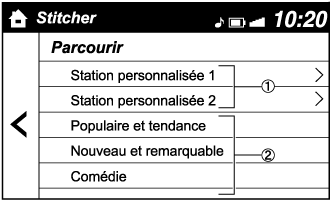
-
Sélectionner le nom du programme pour le lire.
Ajouter dans vos favoris
Si le programme actuel n'a pas été enregistré dans vos favoris, il peut l'être.
-
Sélectionner l'icône
 pour afficher la station de favoris dont l'enregistrement peut être ajouté.
pour afficher la station de favoris dont l'enregistrement peut être ajouté. -
Sélectionner le nom de la station que vous souhaitez enregistrer.
-
Sélectionner
 pour ajouter le programme à la station de favoris sélectionnée.
pour ajouter le programme à la station de favoris sélectionnée.
-
Il est possible de sélectionner et d'enregistrer plusieurs stations radio favorites.
-
Les stations favorites enregistrées par soi-même ainsi que celles définies par défaut sont affichées.
Supprimer depuis vos favoris
Si le programme actuel a déjà été enregistré dans vos favoris, il peut être supprimé de vos favoris.
-
Sélectionner l'icône
 .
. -
Le programme est automatiquement supprimé de la station de favoris.
Téléphone mains-libres Bluetooth®
Passer un appel
Pour Mazda Connect, il est possible d'effectuer des appels à l'aide de l’une des six méthodes suivantes :
-
Répertoire téléphonique téléchargé depuis le périphérique Bluetooth® (téléphone portable) (la fonction de reconnaissance vocale peut être utilisée)
-
Favoris
-
Journal des appels
-
Composer un numéro de téléphone (la fonction de reconnaissance vocale peut être utilisée)
-
“recomposer” - Commande de reconnaissance vocale pour appeler le dernier numéro du journal des appels sortants.
-
“rappeler” - Commande de reconnaissance vocale pour appeler le dernier numéro du journal des appels entrants.
Utilisation du répertoire
Il est possible de passer des appels en prononçant le nom du contact figurant dans le répertoire téléphonique téléchargé, ou le nom d'une personne dont le numéro de téléphone a préalablement été enregistré dans le système mains-libres Bluetooth®. Se référer à Importer les contacts (Télécharger le répertoire téléphonique)
-
Appuyer sur la touche appel.
-
Attendre le bip sonore.
-
Dire: “appeler XXXXX... (Ex. “John”) Mobile”.
-
Suivre l'instruction vocale pour passer l'appel.
Fonctionnement de l'écran
-
Sélectionner l'icône
 sur l'écran d'accueil pour afficher l'écran Communication.
sur l'écran d'accueil pour afficher l'écran Communication. -
Sélectionner
 pour afficher la liste des contacts.
pour afficher la liste des contacts. -
Sélectionner le contact que vous souhaitez appeler pour afficher les détails du contact.
-
Sélectionner le numéro de téléphone souhaité pour passer l'appel.
Importer les contacts (Télécharger le répertoire téléphonique)
Les données du répertoire du périphérique (téléphone mobile) peuvent être envoyées et enregistrées sur votre répertoire du téléphone mains-libres Bluetooth® en utilisant Bluetooth®.
(Téléchargement automatique en cours)
Le réglage “Téléchargement auto contacts” doit être activé. Quand le système mains libres est connecté à l'appareil, le répertoire téléphonique est téléchargé automatiquement.
Se référer à Réglages de communication (Rechercher).
(Téléchargement manuel en cours)
Si le réglage “Téléchargement auto contacts” est désactivé, télécharger le répertoire téléphonique en utilisant la procédure suivante.
-
Sélectionner l'icône
 sur l'écran d'accueil pour afficher l'écran Communication.
sur l'écran d'accueil pour afficher l'écran Communication. -
Sélectionner
 pour afficher la liste des contacts.
pour afficher la liste des contacts. -
Sélectionner
 .
. -
Sélectionner
 ou
ou  pour passer au fonctionnement de l'appareil.
pour passer au fonctionnement de l'appareil. -
Si
 est sélectionnée, sélectionner
est sélectionnée, sélectionner  .
. -
Le téléchargement commencera à partir du téléphone portable.
-
Si l'on effectue “Importer tous les contacts” après la sauvegarde du répertoire téléphonique de l'unité Bluetooth®, le répertoire téléphonique sera écrasé.
-
Au maximum 1 000 contacts peuvent être enregistrés dans le répertoire téléphonique.
-
Le répertoire téléphonique, l'enregistrement des appels entrants/sortants et les mémoires de favoris sont exclusifs à chaque téléphone portable pour des raisons de confidentialité.
Contacts Favoris
Il est possible d'enregistrer un maximum de 50 contacts. Il sera plus rapide de passer un appel après avoir enregistré le numéro de téléphone. En outre, vous n'avez pas à chercher la personne que vous voulez appeler dans l'annuaire téléphonique.
Enregistrement dans vos favoris
-
Sélectionner l'icône
 sur l'écran d'accueil pour afficher l'écran Communication.
sur l'écran d'accueil pour afficher l'écran Communication. -
Sélectionner
 pour afficher la liste des favoris.
pour afficher la liste des favoris. -
Sélectionner
 .
. -
Sélectionner
 ou
ou  .
. -
Sélectionner dans la liste affichée.
Quand “Ajouter un nouveau contact” est sélectionné, des informations telles que le nom de la personne sélectionnée sont également enregistrées. De plus, lorsque “Ajouter de nouv. Coordonnées” est sélectionné, seul le numéro de téléphone de la personne sélectionnée est enregistrée.
Rappeler un favori
-
Sélectionner l'icône
 sur l'écran d'accueil pour afficher l'écran Communication.
sur l'écran d'accueil pour afficher l'écran Communication. -
Sélectionner
 pour afficher la liste des favoris.
pour afficher la liste des favoris. -
(Si un seul numéro de téléphone est associé à un contact)
Sélectionner les informations du contact que vous voulez appeler. Passer à l'étape 5.
(Si plusieurs numéros de téléphone sont associés à un contact)
Sélectionner le contact que vous voulez appeler pour afficher l'écran indiquant les détails du contact. Passer à l'étape 4.
-
Sélectionner le numéro de téléphone que vous voulez appeler.
-
Sélectionner
 .
.
Supprimer un favori
-
Sélectionner l'icône
 sur l'écran d'accueil pour afficher l'écran Communication.
sur l'écran d'accueil pour afficher l'écran Communication. -
Sélectionner
 pour afficher la liste des favoris.
pour afficher la liste des favoris. -
Sélectionner
 .
. -
Sélectionner
 .
. -
Sélectionner les informations du contact que vous voulez supprimer.
-
Sélectionner
 .
.
Modification de l'ordre d'affichage de votre liste de favoris
-
Sélectionner l'icône
 sur l'écran d'accueil pour afficher l'écran Communication.
sur l'écran d'accueil pour afficher l'écran Communication. -
Sélectionner
 pour afficher la liste des favoris.
pour afficher la liste des favoris. -
Sélectionner
 .
. -
Sélectionner
 .
. -
Il est possible de déplacer le contact une fois qu'il a été sélectionné.
-
Faire glisser le contact ou bien le déplacer en utilisant l'interrupteur de commande, puis sélectionner
 .
.
Modification du nom d'un contact de vos favoris
-
Sélectionner l'icône
 sur l'écran d'accueil pour afficher l'écran Communication.
sur l'écran d'accueil pour afficher l'écran Communication. -
Sélectionner
 pour afficher la liste des favoris.
pour afficher la liste des favoris. -
Sélectionner
 .
. -
Sélectionner
 .
. -
Sélectionner le contact pour afficher l'écran du clavier.
-
Si un nouveau nom est entré et
 est sélectionnée, le nom du contact est stocké.
est sélectionnée, le nom du contact est stocké.
Un appui long sur le contact lorsque la liste des favoris est affichée, permet de modifier les informations de contact (supprimées, déplacées).
Saisie du numéro de téléphone
S'entraîner à effectuer cette opération en étant bien garé, jusqu'à ce qu'on se sente parfaitement capable de le faire conduisant sur une route sûre. Si l'on n'est pas parfaitement sûr de soi, effectuer tous les appels depuis une position de stationnement sûre, et ne commencer à conduire que quand on peut concentrer toute son attention sur la conduite.
-
Sélectionner l'icône
 sur l'écran d'accueil pour afficher l'écran Communication.
sur l'écran d'accueil pour afficher l'écran Communication. -
Quand on appuie sur
 le clavier téléphonique s'affiche.
le clavier téléphonique s'affiche. -
Entrer le numéro de téléphone en utilisant le clavier téléphonique.
-
Sélectionner
 pour passer l'appel.
pour passer l'appel.
Saisir le chiffre ou le symbole
Utiliser le clavier téléphonique.
Maintenir  pour entrer +.
pour entrer +.
Sélectionner  pour supprimer la valeur actuellement entrée.
pour supprimer la valeur actuellement entrée.
Un appui long sur la  pour supprimer toutes les valeurs entrées.
pour supprimer toutes les valeurs entrées.
Fonction de recomposition
Fait un appel à la dernière personne appelée (la dernière personne aux archives d'appels sortants) depuis le téléphone portable/véhicule.
-
Appuyer sur la touche appel.
-
Attendre le bip sonore.
-
Dire: “recomposer”
Fonction de rappel automatique
Fait un appel à la dernière personne qui a appelé votre (la dernière personne aux archives d'appels entrants) téléphone portable/véhicule.
-
Appuyer sur la touche appel.
-
Attendre le bip sonore.
-
Dire: “rappeler”
Réception d'un appel entrant
Quand un appel entrant est reçu, l'écran de l'avis d'appel entrant s'affiche. Le réglage “Notifications d’appels entrants” doit être activé.
Se référer à Réglages de communication (Rechercher).
Pour accepter l'appel, appuyez sur la touche décrocher sur la commande audio ou sélectionnez  sur l'écran.
sur l'écran.
Pour rejeter l'appel, appuyer sur la touche raccrocher sur la commande audio ou sélectionnez  sur l'écran.
sur l'écran.
Les icônes suivantes s'affichent à l'écran pendant un appel. Les icônes qui peuvent être utilisées diffèrent selon les conditions d'utilisation.
|
Icône |
Fonction |
|---|---|
 |
Affiche le menu Communication. |
 |
Termine l'appel. |
 |
Transfert d'un appel du système mains-libres vers un téléphone mobile La communication entre l'unité Bluetooth® et un appareil (téléphone portable) est annulée, et un appel sera reçu par l'appareil (téléphone portable) comme un appel standard. |
 |
Transfert d'un appel d'un appareil (téléphone portable) vers le système mains-libres La communication entre les périphériques (téléphones mobiles) peut être permutée vers le système mains-libres Bluetooth®. |
 |
Sourdine Il est possible de mettre le microphone en sourdine lors d'un appel. Lorsqu'elle est sélectionnée à nouveau, la sourdine est annulée. |
 |
Pour démarrer une conférence à trois, sélectionnez les contacts depuis:
Il est possible que le périphérique ne soit pas utilisable selon le contenu contractuel. |
 |
L'appel en attente est passé pour effectuer une conférence à 3. Il est possible que le périphérique ne soit pas utilisable selon le contenu contractuel. |
 |
Commute l'appel en attente. |
 |
Transmission DTMF (signal multifréquence à deux tonalités) Cette fonction est utilisée lors de la transmission DTMF (signal multifréquence à deux tonalités) via le clavier téléphonique. Le récepteur de la transmission DTMF est généralement le répondeur d'un téléphone fixe à domicile ou le centre d'appel de guidage automatisé d'une entreprise. Entrer le numéro en utilisant un clavier téléphonique. |
-
Si le contacteur est éteint lors d'un appel mains-libres, la ligne est transférée automatiquement vers le périphérique (téléphone mobile).
-
Si le code DTMF comporte deux (ou plus) chiffres ou symboles, chacun d'eux doit être transmis individuellement.
Interruption d'un appel
Il est possible d'interrompre un appel pour recevoir l'appel entrant d'un tiers.
Quand  est sélectionnée ou quand on appuie sur la touche décrocher sur le volant, l'appel en cours est mis en attente et le système commute vers le nouvel appel entrant.
est sélectionnée ou quand on appuie sur la touche décrocher sur le volant, l'appel en cours est mis en attente et le système commute vers le nouvel appel entrant.
Quand  est sélectionnée l'appel en cours est terminé et le système commute vers le nouvel appel entrant (réseau GSM uniquement).
est sélectionnée l'appel en cours est terminé et le système commute vers le nouvel appel entrant (réseau GSM uniquement).
Quand  est sélectionnée ou quand on appuie sur la touche raccrocher sur le volant, l'appel entrant est refusé.
est sélectionnée ou quand on appuie sur la touche raccrocher sur le volant, l'appel entrant est refusé.
-
La fonction peut ne pas être disponible car elle dépend du contenu contractuel de l'appareil mobile.
-
La fonction peut ne pas pouvoir être utilisée car elle dépend du type de réseau téléphonique et de l'appareil mobile.
Recevoir et Répondre à des messages (disponible uniquement avec les téléphones compatibles SMS/courriels)
Les messages SMS (Short Message Service), et les courriels reçus par les dispositifs connectés peuvent être téléchargés, affichés, et lus (par le système).
De plus, les réponses peuvent être effectuées aussi pour les appels et les messages dans les messages reçus.
Téléchargement de messages
Jusqu'à 20 nouveaux messages peuvent être téléchargés et affichés depuis un dispositif connecté.
Pour les courriels il est possible de télécharger 20 messages pour chaque compte.
(Téléchargement automatique en cours)
Le réglage “Téléchargement auto des Emails” (Courriel) ou “Téléchargement auto des SMS” (SMS) doit être activé. Un message est téléchargé automatiquement quand l'unité Bluetooth® est connectée à l'appareil.
Se référer à Réglages de communication (Rechercher).
(Téléchargement manuel en cours)
Quand le réglage “Téléchargement auto des Emails” (Courriel) ou “Téléchargement auto des SMS” (SMS) est désactivé, le message est téléchargé en utilisant la procédure suivante.
-
Sélectionner l'icône
 sur l'écran d'accueil pour afficher l'écran Communication.
sur l'écran d'accueil pour afficher l'écran Communication. -
Sélectionner
 ou
ou  pour afficher la boîte de réception.
pour afficher la boîte de réception. -
Sélectionner
 .
. -
Le téléchargement commencera à partir du téléphone portable.
-
Les données ci-jointes ne sont pas téléchargées.
-
Il est possible de télécharger des messages jusqu'à 1 kilooctet (courriel)/140 octets (SMS).
-
Une liste de messages est créée pour chaque dispositif.
-
Si le dispositif connecté ne correspond pas à MAP 1.0, la commande AT est utilisée pour le téléchargement. Le message téléchargé indique qu'il a déjà été lu.
-
Il se peut que le téléchargement à l'aide de la commande AT ne fonctionne pas en fonction du dispositif connecté.
-
Si un iPhone est connecté, les fonctions suivantes sont indisponibles.
-
Téléchargement de messages antérieurs
-
Répondre aux messages
-
-
iPhone est une marque commerciale d'Apple Inc., déposée aux États-Unis et dans d'autres pays.
Réception de messages
(Méthode 1)
Lorsqu'un appareil reçoit un message, un avis de message reçu est affiché. Le réglage “Notifications Email” (Courriel) ou “Notifications SMS” (SMS) doit être activé.
Se référer à Réglages de communication (Rechercher).
Sélectionner  et afficher le message.
et afficher le message.
(Méthode 2)
-
Sélectionner l'icône
 sur l'écran d'accueil pour afficher l'écran Communication.
sur l'écran d'accueil pour afficher l'écran Communication. -
Sélectionner
 et afficher la liste des nouveaux messages pour les courriels et les SMS.
et afficher la liste des nouveaux messages pour les courriels et les SMS. -
Sélectionner le message que vous voulez afficher.
Les icônes suivantes s'affichent dans la partie inférieure des détails sur le message. Les icônes qui peuvent être utilisées diffèrent selon les conditions d'utilisation.
|
Icône |
Fonction |
|---|---|
 |
Affiche le menu Communication. |
 |
Affiche la boîte de réception. |
 |
Relecture d'un message. Lorsqu'elle est sélectionnée à nouveau, la lecture est temporairement arrêtée. |
 |
Affiche le message précédent. |
 |
Affiche le message suivant. |
 |
Ne répond qu'à l'expéditeur du message actuellement affiché. Sélectionner la phrase sur l'écran de réponse affiché et sélectionner la phrase à envoyer depuis le message prédéfini. Sélectionner |
 |
(Uniquement les courriels) Répond à tous les membres, y compris CC. Sélectionner la phrase sur l'écran de réponse affiché et sélectionner la phrase à envoyer depuis le message prédéfini. Sélectionner |
 |
Passe un appel à une personne qui a envoyé un message. Pour les courriels, cette fonction peut ne pas fonctionner car elle dépend de l'appareil. |
 |
Supprime un message. Il n'est pas possible de supprimer les messages enregistrés dans un appareil. |
Il est possible de sélectionner trois messages prédéfinis.
Exemple d'utilisation (vérifier un courriel non lu)
-
Sélectionner l'icône
 sur l'écran d'accueil pour afficher l'écran Communication.
sur l'écran d'accueil pour afficher l'écran Communication. -
Sélectionner
 pour afficher la boîte de réception.
pour afficher la boîte de réception.
-
Sélectionner le message non lu affiché en gras.
-
Les détails du message sont affichés et il est possible de répondre à un message, de passer un appel, ou de faire la lecture.
Modification de compte pour l'affichage (Courriel uniquement)
-
Sélectionner
 .
. -
Sélectionner le compte que vous voulez afficher. Seuls les messages pour le compte sélectionné s'affichent dans la boîte de réception.
Modification de messages prédéfinis
-
Sélectionner l'icône
 sur l'écran d'accueil pour afficher l'écran Communication.
sur l'écran d'accueil pour afficher l'écran Communication. -
Sélectionner
 .
. -
Sélectionner
 .
. -
Sélectionner le message prédéfini que vous voulez modifier. L'écran du clavier s'affiche.
-
Lorsque le message est reçu et
 est sélectionné, le message est stocké en tant que message prédéfini.
est sélectionné, le message est stocké en tant que message prédéfini.
-
Sélectionner l'icône
 pour modifier la langue.
pour modifier la langue. -
Sélectionner l'icône
 pour basculer entre les lettres majuscules et minuscules.
pour basculer entre les lettres majuscules et minuscules. -
Sélectionner l'icône
 pour retourner à l'écran précédent sans enregistrer la modification.
pour retourner à l'écran précédent sans enregistrer la modification.
Réglages de communication
Sélectionner l'icône  sur l'écran d'accueil pour afficher l'écran Communication.
sur l'écran d'accueil pour afficher l'écran Communication.
Sélectionner  pour modifier le réglage.
pour modifier le réglage.
|
Dénomination |
Réglage |
Fonction |
|---|---|---|
|
Bluetooth® |
— |
Aller au menu des réglages Bluetooth®. Se référer à Préparation Bluetooth® (Rechercher). |
|
Notifications d’appels entrants |
Activé/Désactivé |
Notifie quand un appel entrant est reçu. |
|
Téléchargement auto des SMS |
Activé/Désactivé |
Télécharge les SMS automatiquement lorsque l'unité Bluetooth® est connectée à l'appareil. |
|
Notifications SMS |
Activé/Désactivé |
Notifie lorsqu'un nouveau SMS est reçu. |
|
Téléchargement auto des Emails*1 |
Activé/Désactivé |
Télécharge les courriels automatiquement lorsque l'unité Bluetooth® est connectée à l'appareil. |
|
Notifications Email |
Activé/Désactivé |
Notifie lorsqu'un nouveau courriel est reçu. |
|
Téléchargement auto Historique Appels |
Activé/Désactivé |
Télécharge l'historique des appels automatiquement lorsque l'unité Bluetooth® est connectée à l'appareil. |
|
Téléchargement auto contacts*1 |
Activé/Désactivé |
Télécharge le répertoire téléphonique automatiquement lorsque l'unité Bluetooth® est connectée à l'appareil. |
|
Sonnerie |
Fixe/Tél./Désactivé |
Modifie le réglage de la sonnerie. |
|
Volume tél |
Se règle en utilisant le curseur. |
Règle le volume de conversation. |
|
RV et sonnerie |
Se règle en utilisant le curseur. |
Règle le guidage vocal et le volume de la sonnerie. |
|
Ordre de tri des contacts |
Prénom, Nom |
Affiche les informations de contact dans l'ordre alphabétique des prénoms. |
|
Nom, Prénom |
Affiche les informations de contact dans l'ordre alphabétique des noms. |
|
|
Messages prédéfinis |
— |
Modifie le message prédéfini. Se référer à Recevoir et Répondre à des messages (disponible uniquement avec les téléphones compatibles SMS/courriels) (Rechercher). |
|
Réinitialiser |
— |
Initialise tous les réglages de communication. |
-
Selon le périphérique, il peut s'avérer nécessaire d'obtenir l'autorisation de télécharger sur le côté du périphérique.
Reconnaissance vocale
Méthode de fonctionnement de base
Activation de la reconnaissance vocale
Appuyer sur la touche appel.
Arrêt de la reconnaissance vocale
Utiliser l'une des méthodes suivantes :
-
Appuyer sur la touche raccrocher.
-
Dire, “annuler”.
-
Actionner l'interrupteur de requête ou l'affichage central (uniquement lorsque le véhicule est à l'arrêt).
Saut du guide vocal (pour un fonctionnement plus rapide)
Appuyer sur la touche appel et relâcher la touche.
Dépannage pour la reconnaissance vocale
Si vous ne comprenez pas une méthode de fonctionnement en mode de reconnaissance vocale, dites “tutoriel” ou “aide”.
Commandes utilisables en permanence pendant la reconnaissance vocale
“revenir” et “annuler” sont des commandes qui peuvent être utilisées à tout moment pendant la reconnaissance vocale.
Retour à l'opération précédente
Pour revenir à l'opération précédente, dites, “revenir” tout en étant dans le mode de reconnaissance vocale.
Annuler
Pour mettre le système mains-libres Bluetooth® en mode veille, par exemple, dites, “annuler” tout en étant dans le mode de reconnaissance vocale.
Pour éviter toute détérioration du taux de reconnaissance vocale et de la qualité de voix, il faut observer les points suivants:
-
La reconnaissance vocale ne peut pas être utilisée quand le guidage vocal ou le bip sonore fonctionne. Attendre jusqu'à ce que le bip sonore ou le guide vocal ait fini avant d'énoncer vos commandes.
-
Les commandes liées au téléphone ne sont disponibles que lorsque votre téléphone est connecté par l'intermédiaire de Bluetooth®. Il faut vous assurer que votre téléphone soit connecté par l'intermédiaire de Bluetooth® avant d'utiliser les commandes vocales associées au téléphone.
-
Les commandes de lecture de musique, tels que Play Artiste et Play album ne peuvent être utilisées qu'en mode audio USB.
-
Ne parler pas trop lentement ou trop fort (pas à voix haute).
-
Parler clairement, sans pause entre les mots ou les nombres.
-
La reconnaissance vocale ne peut pas reconnaître des dialectes ou des mots qui sont différents des invites du téléphone mains-libres. Appeler en utilisant les mots spécifiés par les commandes vocales.
-
Il est inutile de se placer face au microphone ou de s'en approcher. Appeler les commandes vocales tout en conservant une position de conduite sûre.
-
Fermer les vitres et/ou le toit ouvrant pour atténuer les bruits forts provenant de l'extérieur du véhicule, ou réduire le courant d'air du système de climatisation pendant qu'on utilise le téléphone mains-libres Bluetooth®.
-
Veiller à ne pas orienter les aérations directement vers le haut sur le microphone.
Si le fonctionnement de la reconnaissance vocale n'est pas satisfaisant.
Se référer à Dépannage (Rechercher).
Liste des commandes vocales
Commande vocale
Lorsque la touche appel est appuyé et que les commandes suivantes sont énoncées, il est possible de contrôler le système audio ou la navigation. Il est possible d'omettre les commandes dans la (). Le nom et le numéro spécifiés sont mis dans le {}.
Commandes standards
|
Commande vocale |
Fonction |
|---|---|
|
annuler |
Termine le mode de reconnaissance vocale. |
|
revenir |
Retourne à l'opération précédente. |
|
aide |
Les commandes utilisables doivent être vérifiées. |
|
tutoriel |
Les commandes vocales de base et les méthodes d'utilisation peuvent être vérifiées. |
|
(aller à) l’(écran) d'accueil/le menu |
Retourne à l'écran d'accueil. |
|
(aller à) la communication |
Ouvre l'écran de communication. |
|
(aller à) la navigation |
Ouvre l'écran de navigation (véhicules équipés d'un système de navigation) |
|
(aller au) (menu) divertissement |
Ouvre l'écran des divertissements. |
|
(aller aux) (les) paramètres |
Ouvre l'écran des paramètres. |
|
(aller à) favoris |
Ouvre l'écran des favoris. |
Commandes associées aux communications (téléphone)
|
Commande vocale |
Fonction |
|---|---|
|
appeler {nom dans le répertoire du téléphone} (portable/maison/travail/autre) Exemple: “Appel Mobile de John” |
Appelle le contact du répertoire téléphonique téléchargé. Se référer à Passer un appel (Rechercher). |
|
recomposer |
Appelle le dernier contact appelé. Se référer à Passer un appel (Rechercher). |
|
rappeler |
Rappelle le dernier appel reçu. Se référer à Passer un appel (Rechercher). |
Commandes associées aux divertissements (audio)
|
Commande vocale |
Fonction |
Source audio correspondante |
|---|---|---|
|
(aller à/lire/ecouter) la (radio) AM |
Commute la source audio à la radio AM. |
Tout |
|
(aller à/lire/ecouter) la (radio) FM |
Commute la source audio à la radio FM. |
Tout |
|
(aller à/lire/ecouter) l’(audio) Bluetooth |
Commute la source audio à l'audio BT |
Tout |
|
(aller à/lire/ecouter) la (radio) aha |
Commute la source audio à la radio Aha™. |
Tout |
|
(aller à/lire/ecouter) stitcher |
Commute la source audio à la radio Stitcher™. |
Tout |
|
(aller à/lire) l’USB 1 |
Commute la source audio à l'USB 1. |
Tout |
|
(aller à/lire) l’USB 2 |
Commute la source audio à l'USB 2. |
Tout |
|
lire la liste de titres {Nom de la liste d'écoute} |
Lit la liste d'écoute sélectionnée. |
USB |
|
lire l’artiste {Nom de l'artiste} |
Lit l'artiste sélectionné. |
USB |
|
lire l’album {Nom de l'album} |
Lit l'album sélectionné. |
USB |
|
lire le genre {Nom du Genre} |
Lit le genre sélectionné. |
USB |
|
lire le dossier {Nom du dossier} |
Lit le dossier sélectionné. |
USB |
Commandes associées à la navigation (Certains Modèles)
Pour les commandes vocales de l'écran de navigation, se référer au manuel séparé du système de navigation.
-
Certaines commandes ne peuvent être utilisées selon les versions et caractéristiques.
-
Certaines commandes ne peuvent être utilisées selon les conditions de connexion et d'utilisation.
-
Les commandes sont des exemples de commandes disponibles.
Paramètres
Selon la classe et les spécifications, l'affichage à l'écran peut différer.
Sélectionner l'icône  sur l'écran d'accueil et afficher l'écran Paramètres.
sur l'écran d'accueil et afficher l'écran Paramètres.
Permuter l'onglet et sélectionner l'option de réglage que vous voulez modifier.
Vous pouvez personnaliser les réglages à l'écran de configuration comme suit:
|
Languette |
Dénomination |
Fonction |
|
|---|---|---|---|
|
AD-Disp |
Hauteur Réglage de la luminosité Autre |
Se référer à Affichage de conduite active (Rechercher). |
|
|
Afficha. |
Se référer à Commandes du Volume/Affichage/Tonalité (Rechercher). |
||
|
Sécurité |
Distance Recognition Support System SBS/SCBS Autre |
Se référer à Fonctions de personnalisation (Rechercher). |
|
|
Audio |
Se référer à Commandes du Volume/Affichage/Tonalité (Rechercher). |
||
|
Horloge |
Réglage de l’heure |
Affiche l'heure actuellement réglée qui est affichée. Appuyer sur Il n'est possible de sélectionner AM/PM qu'avec l'affichage de l'horloge de 12 heures. |
|
|
Synchronisation du GPS |
Se synchronise avec le GPS lorsqu'il est allumé. Quand éteint, l'heure peut être changée depuis “Réglage de l’heure”. |
||
|
Format de l’heure |
Modifie l'affichage entre les réglages d'horloge de 12 heures et 24 heures. |
||
|
Sélection du fuseau horaire |
Sans synchronisation GPS, sélectionne la région spécifique. |
||
|
Heure d'été |
Active le réglage marche/arrêt de l'heure d'été. Lorsque sur ON, l'heure avance de 1 heure. Lorsque sur OFF, elle revient à l'heure normale. |
||
|
Véhicule |
Essuie-glace à détecteur de pluie Verrouillage des portes Autre |
Se référer à Fonctions de personnalisation (Rechercher). |
|
|
Dispositif |
Bluetooth |
Se référer à Préparation Bluetooth® (Rechercher). |
|
|
Gestion de réseau |
Wi-Fi™ est utilisé pour obtenir avec la fonction de Navigation les POI/le trafic en temps réel (tels que les prix de l'essence, les conditions météorologiques, le restaurant le plus proche) |
||
|
Système |
Conseils d’utilisation |
ON/OFF les explications de bouton. |
|
|
Langue |
Modifie la langue. |
||
|
Température |
Modifie le réglage entre Fahrenheit et Celsius. |
||
|
Distance |
Modifie le réglage entre miles et kilomètres. |
||
|
Mise à jour de la base de données musicales |
Utilisé pour mettre à jour Gracenote®. Gracenote® est utilisé avec l'audio USB et offre :
Il est possible de télécharger Gracenote® à partir de Site Web Mazda Handsfree. Se référer à Base de données Gracenote® (Rechercher). |
||
|
Réinitialisation aux paramètres d’usine |
La mémoire et les réglages sont initialisés aux réglages d'usine. Il est possible de lancer l'initialisation en sélectionnant la touche |
||
|
A propos de |
Conditions et limitations de responsabilité |
Vérifier l'avis de non-responsabilité et accepter. |
|
|
Information sur la version |
Peut vérifier la version actuelle du SE de l'unité audio et la version de base de données de Gracenote®. |
||
Applications
Selon la classe et les spécifications, l'affichage à l'écran peut différer.
Sélectionner l'icône  sur l'écran d'accueil pour afficher l'écran Applications. Les informations suivantes peuvent être vérifiées.
sur l'écran d'accueil pour afficher l'écran Applications. Les informations suivantes peuvent être vérifiées.
|
Écran supérieur |
Dénomination |
Fonction |
|
|---|---|---|---|
|
Consommation |
Affichage de la Consommation de carburant |
Se référer à Moniteur d'économie de carburant (Rechercher). |
|
|
Superviseur stat véh |
Avertissements |
Il est possible de vérifier les alertes actuellement actives. |
Se référer à Si un voyant s'allume ou clignote (Rechercher). |
|
Entretien |
Entretien périodique Permutation des pneus Vidange d'huile |
Se référer à Contrôle d'entretien (Rechercher). |
|
Dépannage
Service clientèle du système mains libres Bluetooth® Mazda
En cas de problèmes avec le Bluetooth®, appelez gratuitement notre centre de service clientèle.
Téléphone :
(Allemagne)
0800 4263 738 (8:00―18:00 heure de l'Europe centrale)
(Sauf l'Allemagne)
00800 4263 7383 (8:00―18:00 heure de l'Europe centrale)
(Dans le monde entier)
 49 (0) 6838 907 287 (8:00―18:00 heure de l'Europe centrale)
49 (0) 6838 907 287 (8:00―18:00 heure de l'Europe centrale)
Web:
Appairage du périphérique Bluetooth®, problèmes de connexion
|
Symptôme |
Cause |
Méthode de solution |
|---|---|---|
|
Impossible de faire l'appairage |
― |
S'assurer que : l'appareil Bluetooth® est compatible avec l'unité Bluetooth®, le Bluetooth® et le mode Rechercher*1 sont activés, le mode avion est désactivé dans les réglages de l'appareil Bluetooth®. Redémarrer l'appareil Bluetooth®. Si l'appairage n'est toujours pas possible après cela, contacter un mécanicien expérimenté, un mécanicien agréé Mazda est recommandé ou le service à la clientèle Bluetooth® mains-libres Mazda. |
|
Il est impossible d'appairer à nouveau |
Les informations d'appairage qui sont appairées à l'unité Bluetooth® ou à l'appareil ne sont pas bien reconnues. |
Réaliser le jumelage en utilisant la procédure suivante :
Si le jumelage est impossible après avoir essayé cette procédure, redémarrer l'appareil Bluetooth®. Si l'appairage n'est toujours pas possible après cela, contacter un mécanicien expérimenté, un mécanicien agréé Mazda est recommandé ou le service à la clientèle Bluetooth® mains-libres Mazda. |
|
Impossible de faire l'appairage |
La fonction Bluetooth® et le Mode Rechercher/réglage visible *1 sur l'appareil peuvent être désactivés automatiquement après qu'une période de temps se soit écoulée selon l'appareil. |
Vérifier si la fonction Bluetooth® et le Mode rechercher/réglage visible *1 sur l'appareil sont activés et appariés ou reconnecter. |
|
Ne connecte pas automatiquement lors du démarrage du moteur |
||
|
Connecte automatiquement mais ensuite déconnecte soudainement |
||
|
Se déconnecte par intermittence |
L'appareil se trouve à un endroit où le brouillage des ondes radio peut se produire facilement, par exemple dans un sac placé sur le siège arrière, dans la poche arrière d'un pantalon. |
Déplacer l'appareil à un endroit où le brouillage des ondes radio est moins probable de se produire. |
|
Ne connecte pas automatiquement lors du démarrage du moteur |
Les informations d'appairage sont mises à jour lorsque le SE de l'appareil est mis à jour. |
Réaliser le jumelage en utilisant la procédure suivante :
Si le jumelage est impossible après avoir essayé cette procédure, redémarrer l'appareil Bluetooth®. Si l'appairage n'est toujours pas possible après cela, contacter un mécanicien expérimenté, un mécanicien agréé Mazda est recommandé ou le service à la clientèle Bluetooth® mains-libres Mazda. |
-
Réglage qui détecte l'existence d'un appareil externe à l'appareil Bluetooth®.
-
Lorsque le système d'exploitation de l'appareil est mis à jour, les informations d'appariement peuvent avoir été supprimées. Si cela se produit, reprogrammer les informations d'appariement à l'unité Bluetooth®.
-
Si vous jumelez votre téléphone qui a déjà été jumelé à votre véhicule plus d'une fois dans le passé, vous devez supprimer “Mazda” sur votre appareil mobile. Ensuite, réaliser la recherche Bluetooth® sur votre appareil mobile une fois de plus, et jumeler à un “Mazda” nouvellement détecté.
-
Avant de jumeler votre appareil, assurez-vous que Bluetooth® est “ACTIVÉ”, à la fois sur votre téléphone et sur le véhicule.
-
Si les périphériques Bluetooth® doivent être utilisés dans les emplacements ou conditions suivantes, la connexion par Bluetooth® peut s'avérer impossible.
-
Le périphérique se trouve à un emplacement invisible depuis l'affichage central, comme par exemple derrière ou sous un siège, ou à l'intérieur de la boîte à gants.
-
Le périphérique est en contact avec ou recouvert par un objet métallique ou corps.
-
Le périphérique est placé en mode d'économie d'énergie.
-
-
Des périphériques Bluetooth® différents peuvent être utilisés pour la communication Bluetooth® mains-libres et la transmission audio Bluetooth®. Par exemple, un périphérique A peut-être connecté comme périphérique mains-libre Bluetooth® et un périphérique B comme périphérique audio Bluetooth®. Cependant, les problèmes suivant peuvent se produire lorsqu'ils sont tous deux utilisés au même moment.
-
Interruption de la connexion du périphérique Bluetooth®.
-
Bruit parasite dans le dispositif mains-libre.
-
Fonctionnement lent du dispositif mains-libre.
-
Problèmes liés à la reconnaissance vocale
|
Symptôme |
Cause |
Méthode de solution |
|---|---|---|
|
Mauvaise reconnaissance vocale |
|
En ce qui concerne les causes indiquées sur la gauche, faites attention à la façon dont vous vous exprimez. En outre, lorsque les chiffres sont dits en séquence, la capacité de reconnaissance s'améliorera, s'il n'y a pas d'arrêt entre les nombres. |
|
Fausse reconnaissance de nombres |
||
|
Mauvaise reconnaissance vocale |
Il y a une anomalie dans le microphone. |
Il est possible que ce soit produit un dysfonctionnement avec le microphone ou que la connexion est de mauvaise qualité. S'adresser à un mécanicien expérimenté. Nous vous recommandons un mécanicien agréé Mazda. |
|
La reconnaissance vocale du téléphone est désactivée |
Il y a un problème de connexion entre l'unité Bluetooth® et l'appareil. |
S'il y a une anomalie après avoir vérifié la situation de jumelage, vérifier le jumelage de l'appareil ou les problèmes de connexion. |
|
Les noms dans le répertoire ne sont pas facilement reconnus |
Le système Bluetooth® se trouve dans une condition dans laquelle la reconnaissance vocale est difficile. |
En effectuant les mesures suivantes, le taux de reconnaissance va s'améliorer.
|
|
Quand vous faites fonctionner l'audio, un nom de morceau n'est pas reconnu |
Les noms de morceau ne peuvent pas être reconnus vocalement. |
― |
|
Vous voulez sauter le guidage |
― |
Le guidage peut être ignoré en appuyant et relâchant brièvement la touche appel. |
En ce qui concerne les problèmes avec les appels
|
Symptôme |
Cause |
Méthode de solution |
|---|---|---|
|
Lors du démarrage d'un appel, le bruit des véhicules de l'autre partie peut être entendu |
Pendant environ trois secondes après le démarrage d'un appel, la fonction de suppression de bruit l'appareil Bluetooth® requiert du temps pour s'adapter à l'environnement d'appel. |
Cela n'indique pas un problème avec l'appareil. |
|
L'autre partie peut ne pas être entendue ou la voix du locuteur est calme |
Le volume est réglé à zéro ou est faible. |
Augmenter le volume. |
D'autres problèmes
|
Symptôme |
Cause |
Méthode de solution |
|---|---|---|
|
L'indication pour la batterie restante est différente entre le véhicule et l'appareil |
La méthode d'indication est différente entre le véhicule et l'appareil. |
― |
|
Quand un appel est fait à partir du véhicule, le numéro de téléphone est mis à jour dans l'enregistreur d'appels entrant/sortant, mais le nom n'apparaît pas |
Le numéro n'a pas été enregistré dans le répertoire téléphonique. |
Si le numéro a été enregistré dans le répertoire, l'enregistreur d'appels entrant/sortant est mis à jour par le nom dans le répertoire lorsque le moteur est redémarré. |
|
L'enregistreur d'appels entrant/sortant ne synchronise pas un numéro de téléphone cellulaire avec le véhicule |
Certains types de téléphones cellulaires ne se synchronisent pas automatiquement. |
Pour faire fonctionner le téléphone cellulaire pour la synchronisation. |
|
Cela prend pas mal de temps pour compléter le changement de langue |
Un maximum de 60 secondes est requis. |
― |




















































 : Réduction de hauteur basse
: Réduction de hauteur basse à l'écran pour afficher les fréquences allant jusqu'à dix stations de radio sur la liste de la mémoire de présélection automatique.
à l'écran pour afficher les fréquences allant jusqu'à dix stations de radio sur la liste de la mémoire de présélection automatique. ou
ou  pour modifier la fréquence de radio un pas à la fois.
pour modifier la fréquence de radio un pas à la fois. : L'historique des appels s'affiche.
: L'historique des appels s'affiche. : Le clavier téléphonique s'affiche. Entrer le numéro de téléphone.
: Le clavier téléphonique s'affiche. Entrer le numéro de téléphone. .
.